广联达安装算量简易操作流程
- 格式:doc
- 大小:25.50 KB
- 文档页数:2
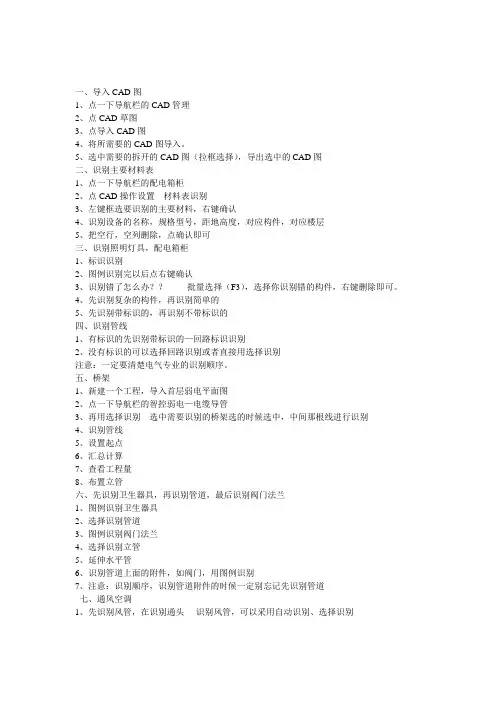
一、导入CAD图1、点一下导航栏的CAD管理2、点CAD草图3、点导入CAD图4、将所需要的CAD图导入。
5、选中需要的拆开的CAD图(拉框选择),导出选中的CAD图二、识别主要材料表1、点一下导航栏的配电箱柜2、点CAD操作设置---材料表识别3、左键框选要识别的主要材料,右键确认4、识别设备的名称,规格型号,距地高度,对应构件,对应楼层5、把空行,空列删除,点确认即可三、识别照明灯具,配电箱柜1、标识识别2、图例识别完以后点右键确认3、识别错了怎么办??-------批量选择(F3),选择你识别错的构件,右键删除即可。
4、先识别复杂的构件,再识别简单的5、先识别带标识的,再识别不带标识的四、识别管线1、有标识的先识别带标识的—回路标识识别2、没有标识的可以选择回路识别或者直接用选择识别注意:一定要清楚电气专业的识别顺序。
五、桥架1、新建一个工程,导入首层弱电平面图2、点一下导航栏的智控弱电—电缆导管3、再用选择识别---选中需要识别的桥架选的时候选中,中间那根线进行识别4、识别管线5、设置起点6、汇总计算7、查看工程量8、布置立管六、先识别卫生器具,再识别管道,最后识别阀门法兰1、图例识别卫生器具2、选择识别管道3、图例识别阀门法兰4、选择识别立管5、延伸水平管6、识别管道上面的附件,如阀门,用图例识别7、注意:识别顺序,识别管道附件的时候一定别忘记先识别管道七、通风空调1、先识别风管,在识别通头----识别风管,可以采用自动识别、选择识别2、在识别风管上面的风管部件如:风口----识别风口的时候先看一下风口里面有没有其他不是该图例的其它东西八、消防1、先识别喷头---采用图例识别2、在识别管道---有标识的采用标识识别没有标识的时候采用自动识别3、标识识别的时候—点完标识识别,然后把里面有的管道全部新建好,这样可以提高速度。
4、很多情况下是没有带标识的,这个时候可以采用自动识别---自动识别也是先一个个新建好5、CAD操作设置---只显示选中的CAD图元所在的图层(选的时候选中喷头、管道、标识)即可。
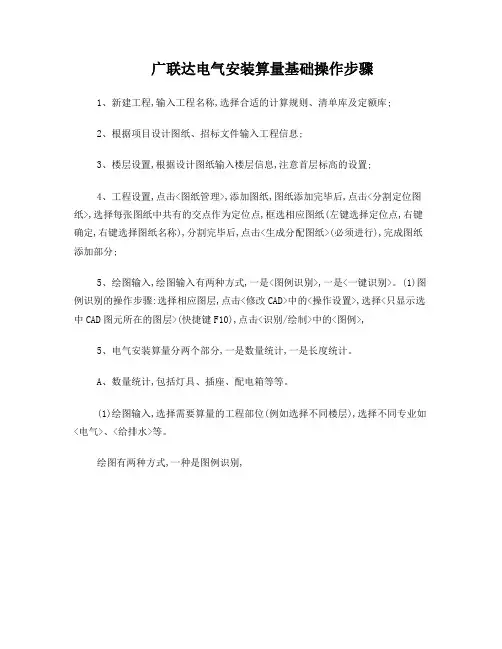
广联达电气安装算量基础操作步骤
1、新建工程,输入工程名称,选择合适的计算规则、清单库及定额库;
2、根据项目设计图纸、招标文件输入工程信息;
3、楼层设置,根据设计图纸输入楼层信息,注意首层标高的设置;
4、工程设置,点击<图纸管理>,添加图纸,图纸添加完毕后,点击<分割定位图纸>,选择每张图纸中共有的交点作为定位点,框选相应图纸(左键选择定位点,右键确定,右键选择图纸名称),分割完毕后,点击<生成分配图纸>(必须进行),完成图纸添加部分;
5、绘图输入,绘图输入有两种方式,一是<图例识别>,一是<一键识别>。
(1)图例识别的操作步骤:选择相应图层,点击<修改CAD>中的<操作设置>,选择<只显示选中CAD图元所在的图层>(快捷键F10),点击<识别/绘制>中的<图例>,
5、电气安装算量分两个部分,一是数量统计,一是长度统计。
A、数量统计,包括灯具、插座、配电箱等等。
(1)绘图输入,选择需要算量的工程部位(例如选择不同楼层),选择不同专业如<电气>、<给排水>等。
绘图有两种方式,一种是图例识别,。
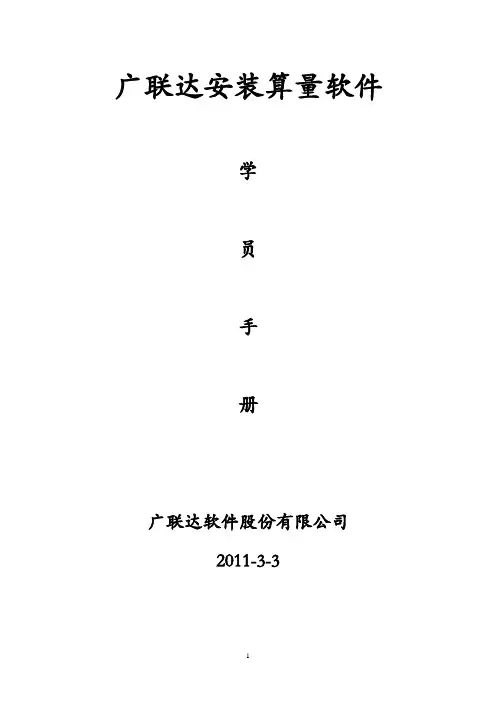
广联达安装算量软件学员手册广联达软件股份有限公司2011-3-3目录第一节…………………………………………….五步流程1.1……………………………………………...安装算量五步流程第二节…………………………………………….安装算量十大功能2.1……………………………………………...安装算量十大功能第三节…………………………………………….安装算量基本功能介绍第四节…………………………………………….安装六大专业操作学习4.1……………………………………………...电气专业4.2……………………………………………...采暖专业4.3……………………………………………...给排水专业4.4……………………………………………...消防水专业4.5……………………………………………...通风空调专业第五节…………………………………………….安装算量软件顺口溜5.1……………………………………………...安装算量速记歌5.2……………………………………………...表格输入速记歌第六节…………………………………………….安装算量软件服务体系介绍第一节.安装算量五步流程第二节.安装算量十大功能第三节:安装算量基本功能介绍1、软件通用功能一:滚轮的四种用法?答:滚轮的四种用法:第一种:鼠标位置不变,向上推动滚轮,放大CAD图;第二种:鼠标位置不变,向下推动滚轮,缩小CAD图;第三种:双击滚轮,回到全屏状态;第四种:按住滚轮,移动鼠标,进行CAD图的拖动平移。
2、软件通用功能二:框选的两种用法?答:框选:当鼠标处在选择状态时,在绘图区域内拉框进行选择;框选分为两种:第一种:左框(正框),单击图中任一点,向右方拉一个方框选择,拖动框为实线,只有完全包含在框内的图元才被选中;第二种:右框(反框),单击图中任一点,向左方拉一个方框选择,拖动框为虚线,框内及与拖动框相交的图元均被选中;不同的应用场景下分别采用不同的框选方式,比如在识别设备、灯具的过程总采用“正框”的方式,快速准确的将图中CAD 线选中,在识别管线的时候,灵活的利用右框可以加快识别速度。
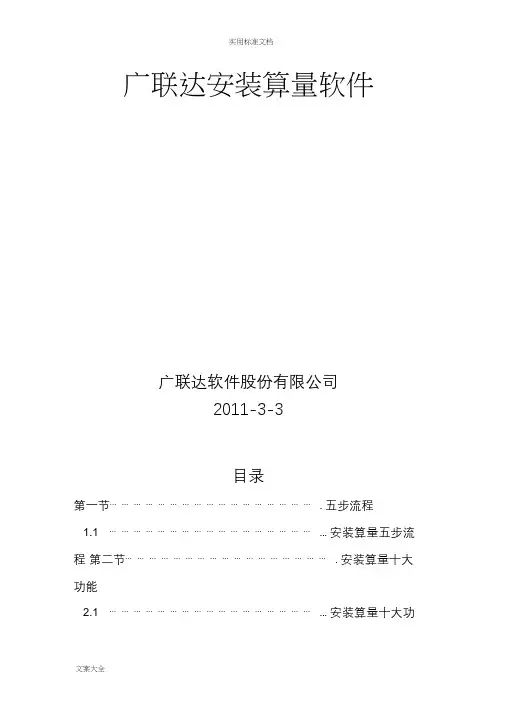
广联达安装算量软件广联达软件股份有限公司2011-3-3目录第一节⋯⋯⋯⋯⋯⋯⋯⋯⋯⋯⋯⋯⋯⋯⋯⋯⋯. 五步流程1.1 ⋯⋯⋯⋯⋯⋯⋯⋯⋯⋯⋯⋯⋯⋯⋯⋯⋯... 安装算量五步流程第二节⋯⋯⋯⋯⋯⋯⋯⋯⋯⋯⋯⋯⋯⋯⋯⋯⋯. 安装算量十大功能2.1 ⋯⋯⋯⋯⋯⋯⋯⋯⋯⋯⋯⋯⋯⋯⋯⋯⋯... 安装算量十大功能第三节⋯⋯⋯⋯⋯⋯⋯⋯⋯⋯⋯⋯⋯⋯⋯⋯⋯. 安装算量基本功能介绍第四节⋯⋯⋯⋯⋯⋯⋯⋯⋯⋯⋯⋯⋯⋯⋯⋯⋯. 安装六大专业操作学习4.1 ⋯⋯⋯⋯⋯⋯⋯⋯⋯⋯⋯⋯⋯⋯⋯⋯⋯... 电气专业4.2 ⋯⋯⋯⋯⋯⋯⋯⋯⋯⋯⋯⋯⋯⋯⋯⋯⋯... 采暖专业4.3 ⋯⋯⋯⋯⋯⋯⋯⋯⋯⋯⋯⋯⋯⋯⋯⋯⋯... 给排水专业4.4 ⋯⋯⋯⋯⋯⋯⋯⋯⋯⋯⋯⋯⋯⋯⋯⋯⋯... 消防水专业4.5 ⋯⋯⋯⋯⋯⋯⋯⋯⋯⋯⋯⋯⋯⋯⋯⋯⋯... 通风空调专业第五节⋯⋯⋯⋯⋯⋯⋯⋯⋯⋯⋯⋯⋯⋯⋯⋯⋯. 安装算量软件顺口溜5.1 ⋯⋯⋯⋯⋯⋯⋯⋯⋯⋯⋯⋯⋯⋯⋯⋯⋯... 安装算量速记歌5.2 ⋯⋯⋯⋯⋯⋯⋯⋯⋯⋯⋯⋯⋯⋯⋯⋯⋯... 表格输入速记歌第六节⋯⋯⋯⋯⋯⋯⋯⋯⋯⋯⋯⋯⋯⋯⋯⋯⋯. 安装算量软件服务体系介绍第一节. 安装算量五步流程新建工程导入CAD图识别数量识别长度汇总计算看报表第二节.安装算量十大功能第三节:安装算量基本功能介绍1、软件通用功能一:滚轮的四种用法?答:滚轮的四种用法:第一种:鼠标位置不变,向上推动滚轮,放大 CAD图;第二种:鼠标位置不变,向下推动滚轮,缩小 CAD图;第三种:双击滚轮,回到全屏状态;第四种:按住滚轮,移动鼠标,进行 CAD图的拖动平移。
2、软件通用功能二:框选的两种用法?答:框选:当鼠标处在选择状态时,在绘图区域内拉框进行选择;框选分为两种:第一种:左框(正框),单击图中任一点,向右方拉一个方框选择,拖动框为实线,只有完全包含在框内的图元才被选中;第二种:右框(反框),单击图中任一点,向左方拉一个方框选择,拖动框为虚线,框内及与拖动框相交的图元均被选中;不同的应用场景下分别采用不同的框选方式, 比如在识别设 备、灯具的过程总采用“正框”的方式,快速准确的将图中 CAD 线选中,在识别管线的时候, 灵活的利用右框可以加快识别速度。
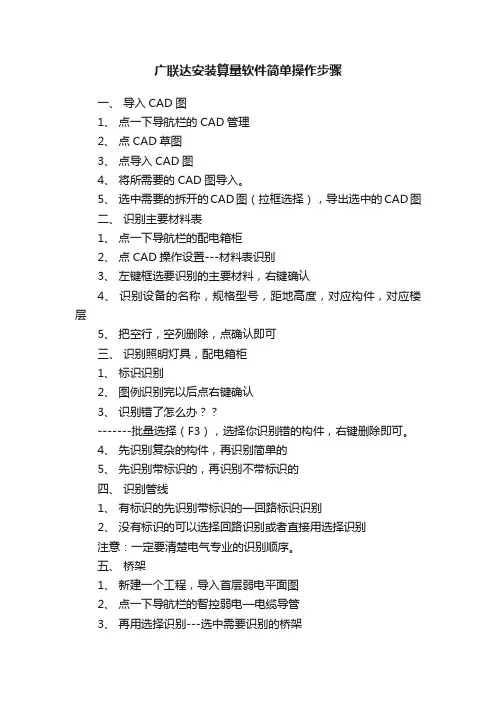
广联达安装算量软件简单操作步骤一、导入CAD图1、点一下导航栏的CAD管理2、点CAD草图3、点导入CAD图4、将所需要的CAD图导入。
5、选中需要的拆开的CAD图(拉框选择),导出选中的CAD图二、识别主要材料表1、点一下导航栏的配电箱柜2、点CAD操作设置---材料表识别3、左键框选要识别的主要材料,右键确认4、识别设备的名称,规格型号,距地高度,对应构件,对应楼层5、把空行,空列删除,点确认即可三、识别照明灯具,配电箱柜1、标识识别2、图例识别完以后点右键确认3、识别错了怎么办??-------批量选择(F3),选择你识别错的构件,右键删除即可。
4、先识别复杂的构件,再识别简单的5、先识别带标识的,再识别不带标识的四、识别管线1、有标识的先识别带标识的—回路标识识别2、没有标识的可以选择回路识别或者直接用选择识别注意:一定要清楚电气专业的识别顺序。
五、桥架1、新建一个工程,导入首层弱电平面图2、点一下导航栏的智控弱电—电缆导管3、再用选择识别---选中需要识别的桥架选的时候选中,中间那根线进行识别4、识别管线5、设置起点6、汇总计算7、查看工程量8、布置立管六、先识别卫生器具,再识别管道,最后识别阀门法兰1、图例识别卫生器具2、选择识别管道3、图例识别阀门法兰4、选择识别立管5、延伸水平管6、识别管道上面的附件,如阀门,用图例识别7、注意:识别顺序,识别管道附件的时候一定别忘记先识别管道七、通风空调1、先识别风管,在识别通头----识别风管,可以采用自动识别、选择识别2、在识别风管上面的风管部件如:风口----识别风口的时候先看一下风口里面有没有其他不是该图例的其它东西八、消防1、先识别喷头---采用图例识别2、在识别管道---有标识的采用标识识别没有标识的时候采用自动识别3、标识识别的时候—点完标识识别,然后把里面有的管道全部新建好,这样可以提高速度。
4、很多情况下是没有带标识的,这个时候可以采用自动识别---自动识别也是先一个个新建好5、CAD操作设置---只显示选中的CAD图元所在的图层(选的时候选中喷头、管道、标识)即可。
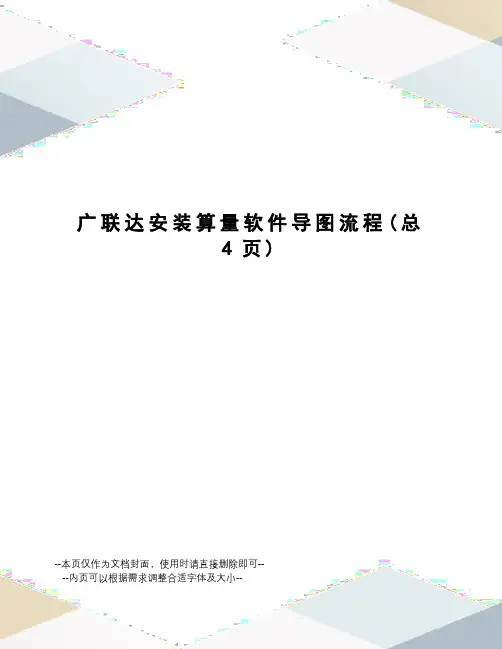
广联达安装算量软件导图流程(总4页)--本页仅作为文档封面,使用时请直接删除即可----内页可以根据需求调整合适字体及大小--广联达安装算量软件导图流程一、准备阶段1、新建工程:2、保存3、楼层设置:模块导航栏→工程设置→楼层设置:点首层,插入楼层,建立地上层。
点基础层,插入楼层,建立地下层。
按建筑施工图立面图输入层高,核对底标高是否与图纸一致。
4、导入图纸:模块导航栏→绘图输入→CAD图管理→CAD草图工具栏→导入CAD图→导入图纸→设置比例(量取图中的尺寸,填写实际尺寸)二、识别阶段1、分割图纸:模块导航栏→CAD图管理→CAD草图→导出选中CAD图形→根据专业,框选图纸,输入图纸名称,只分割平面图、材料表2、定位图纸:分别切换楼层,导入CAD图,导入已分割的图纸,定位图纸,新建一个辅助轴网,以此辅助轴网的左下交点作为定位点,选择平面图的1轴、A轴交点移动到定位点。
3、模块导航栏→切换到给排水→管道→定义管道→定义一个管道,可以复制,修改后生成新的管道。
软件快捷操作方法和技巧1、对象捕捉工具栏→点右键→设置→交点(点击水平线、点击垂直线)→确定2、F8:三维楼层显示设置3、视图→恢复默认界面风格:可以恢复界面4、F7:CAD图层显示笔记本电脑操作方法:Fn+F75、撤销上次操作:Ctrl+Z6、ESC——取消命令7、Ctrl+3:动态观察Ctrl+Enter:俯视8、识别轴网:不建议用模块导航栏→CAD图管理→识别轴网工具栏→提取轴线边线→提取轴线标示→识别轴网→自动识别轴网提取轴线边线:按Ctrl,点轴线,右键确定。
定义构件和绘制图的命令1、F2:定义和绘图切换键定义→构件:比如公章:只有一个。
绘图→图元:比如把公章盖在纸上:可有多个。
把构件画在绘图界面,才能形成图元,广联达软件只计算图元工程量。
2、定义构件和绘制图元的方法:在定义构件和绘制图元前,首先切换楼层和构件类型。
定义构件:首先切换到需要定义构件的楼层和构件类型。
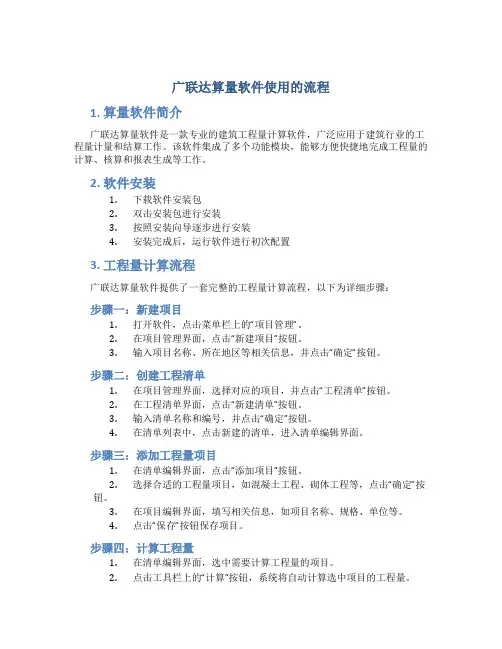
广联达算量软件使用的流程1. 算量软件简介广联达算量软件是一款专业的建筑工程量计算软件,广泛应用于建筑行业的工程量计量和结算工作。
该软件集成了多个功能模块,能够方便快捷地完成工程量的计算、核算和报表生成等工作。
2. 软件安装1.下载软件安装包2.双击安装包进行安装3.按照安装向导逐步进行安装4.安装完成后,运行软件进行初次配置3. 工程量计算流程广联达算量软件提供了一套完整的工程量计算流程,以下为详细步骤:步骤一:新建项目1.打开软件,点击菜单栏上的“项目管理”。
2.在项目管理界面,点击“新建项目”按钮。
3.输入项目名称、所在地区等相关信息,并点击“确定”按钮。
步骤二:创建工程清单1.在项目管理界面,选择对应的项目,并点击“工程清单”按钮。
2.在工程清单界面,点击“新建清单”按钮。
3.输入清单名称和编号,并点击“确定”按钮。
4.在清单列表中,点击新建的清单,进入清单编辑界面。
步骤三:添加工程量项目1.在清单编辑界面,点击“添加项目”按钮。
2.选择合适的工程量项目,如混凝土工程、砌体工程等,点击“确定”按钮。
3.在项目编辑界面,填写相关信息,如项目名称、规格、单位等。
4.点击“保存”按钮保存项目。
步骤四:计算工程量1.在清单编辑界面,选中需要计算工程量的项目。
2.点击工具栏上的“计算”按钮,系统将自动计算选中项目的工程量。
3.根据计算结果,可以进行修改或调整。
步骤五:生成报表1.在清单编辑界面,点击“报表”按钮。
2.选择需要生成的报表类型,如工程量清单、材料清单等。
3.根据需要选择相应的选项,并点击“生成报表”按钮。
4.生成的报表将以Excel文件的形式保存到指定的位置。
4. 结算工作流程广联达算量软件还支持结算工作的进行,以下为结算工作的流程:步骤一:新建结算项目1.在软件主界面,点击菜单栏上的“项目管理”。
2.在项目管理界面,点击“新建项目”按钮。
3.输入结算项目的名称、结算时间等相关信息,并点击“确定”按钮。
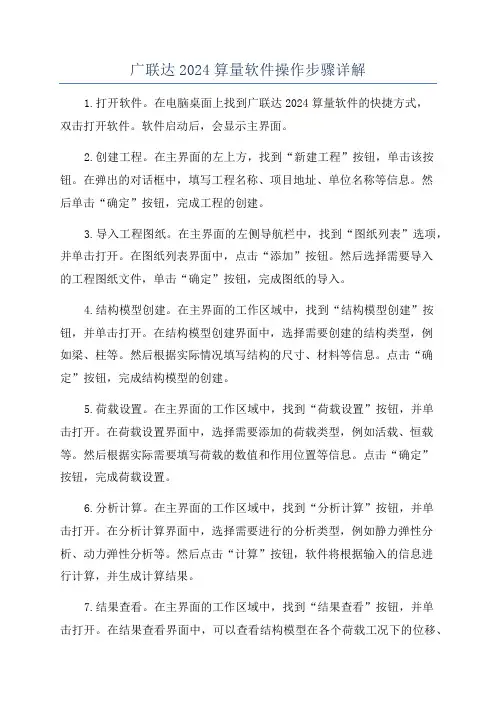
广联达2024算量软件操作步骤详解1.打开软件。
在电脑桌面上找到广联达2024算量软件的快捷方式,双击打开软件。
软件启动后,会显示主界面。
2.创建工程。
在主界面的左上方,找到“新建工程”按钮,单击该按钮。
在弹出的对话框中,填写工程名称、项目地址、单位名称等信息。
然后单击“确定”按钮,完成工程的创建。
3.导入工程图纸。
在主界面的左侧导航栏中,找到“图纸列表”选项,并单击打开。
在图纸列表界面中,点击“添加”按钮。
然后选择需要导入的工程图纸文件,单击“确定”按钮,完成图纸的导入。
4.结构模型创建。
在主界面的工作区域中,找到“结构模型创建”按钮,并单击打开。
在结构模型创建界面中,选择需要创建的结构类型,例如梁、柱等。
然后根据实际情况填写结构的尺寸、材料等信息。
点击“确定”按钮,完成结构模型的创建。
5.荷载设置。
在主界面的工作区域中,找到“荷载设置”按钮,并单击打开。
在荷载设置界面中,选择需要添加的荷载类型,例如活载、恒载等。
然后根据实际需要填写荷载的数值和作用位置等信息。
点击“确定”按钮,完成荷载设置。
6.分析计算。
在主界面的工作区域中,找到“分析计算”按钮,并单击打开。
在分析计算界面中,选择需要进行的分析类型,例如静力弹性分析、动力弹性分析等。
然后点击“计算”按钮,软件将根据输入的信息进行计算,并生成计算结果。
7.结果查看。
在主界面的工作区域中,找到“结果查看”按钮,并单击打开。
在结果查看界面中,可以查看结构模型在各个荷载工况下的位移、内力、应力等结果。
可以根据需要选择不同的结果查看方式,例如图表显示、数据表格显示等。
8.报表导出。
在主界面的工作区域中,找到“报表导出”按钮,并单击打开。
在报表导出界面中,选择需要导出的报表类型,例如设计计算报表、构件配筋报表等。
然后选择导出格式和保存路径,并点击“确定”按钮,完成报表的导出。
9.结果分析。
根据导出的报表和计算结果,进行结果分析。
可以根据计算结果来评估结构的强度、稳定性等,并可以根据需要进行结构优化设计。

手把手教你安装算量——广联达GQI操作流第一步:新建工程1.双击图标,弹出新建工程向导新建工程:第一步,工程名称新建工程:第二步,工程信息新建工程:第三步,编制信息新建工程:第四步,完成(检查无误后点击“完成”即可)第二步:工程设置“工程设置”—“楼层设置”点击“插入楼层”按钮,建立楼层(在地上层点击“插入楼层”,建立地上层,在基础层的位置点击“插入楼层”建立地下室层)点击“层高”信息一列单元格,修改层高信息,标准层的建立通过修改“相同层数”一列的单元格进行修改(注意:首层不允许建立标准层)“工程设置”--“计算设置”(河北定额中给排水、采暖专业的操作高度增加费的起始值为,在计算设置中修改为3600即可)第三步:绘图输入点击左侧“模块导航栏”-- “绘图输入”,进入“绘图输入”界面“绘图输入”—“界面介绍”“绘图输入”—“CAD草图”--“导入CAD图”(电子图纸的格式为“*.dwg”,直接打开电子文件是打不开的,需要在软件中打开,通过点击“导入CAD图”实现在软件中的打开)点击“导入CAD图”—从文件路径选择要计算的工程文件—“打开”即可。
调整原图比例,默认为1:1在计算时一定要调整绘图比例为1:1,以保证计算结果的准确性。
可以通过“工具”—“查看线性图元长度”或者“测量两点间距离”查看,按照测量出的值(实际长度)比所标注的轴距(标注尺寸)所得的比,确定是否重新导入CAD图。
若比值=1:1,则无需重新导入;若比值≠1:1,则需要按照比值重新导入。
测量结果如图所示:计算得出实际尺寸和标注尺寸的比为7500:7500=1:1,则无需调整比例,直接进入相应专业即可。
分图步骤:“CAD草图”—拉框选中所要导出的CAD图形--“导出选中CAD图形”填写图纸名称,选择保存路径,“保存”即可按照此种方法分图,将各系统,各层的图纸导出即可。
导出的工程文件的后缀为“*.gvd”河北全程电气专业操作流程(二)“绘图输入”—“识别图纸”以电气专业为例,说明一下识别的思路及方法识别思路识别顺序配电箱柜的识别“图例识别”和“标识识别”的区别:前者应用于单纯的CAD线组成的图例,后者应用于CAD线和文字组成的组合图例;首先切换到“电气专业”—“变电箱柜”,点击“图例识别”—拉框选中所要识别的配电箱柜,右键确认弹出新建对话框,点击“新建”—“新建配电箱柜”编辑配电箱柜的属性值(参考图纸系统图的信息,准确输入配电箱的规格尺寸及安装的距地高度,这里的属性必须准确输入,否则会影响竖直段立管的长度及配电箱柜预留长度的值)如果箱体要区分规格型号时,我们可以采用“标识识别”,那么由CAD线组成的图例并且有文字标注信息的设备便可以唯一确定出来。
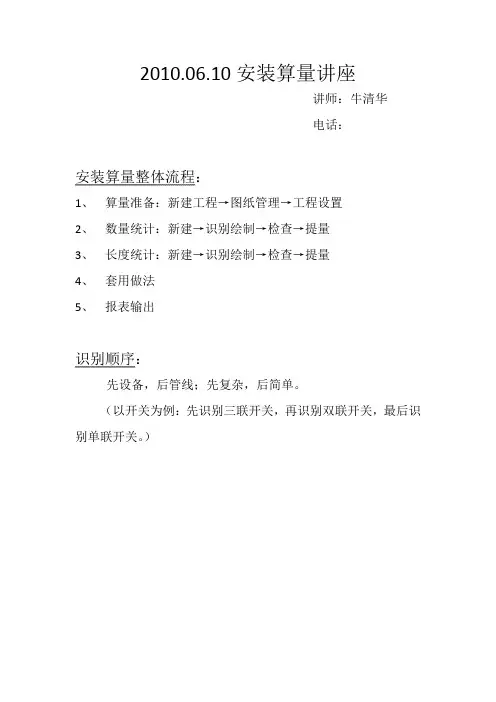
2010.06.10安装算量讲座讲师:牛清华电话:安装算量整体流程:1、算量准备:新建工程→图纸管理→工程设置2、数量统计:新建→识别绘制→检查→提量3、长度统计:新建→识别绘制→检查→提量4、套用做法5、报表输出识别顺序:先设备,后管线;先复杂,后简单。
(以开关为例:先识别三联开关,再识别双联开关,最后识别单联开关。
)电气安装工程一、算量准备:新建工程→图纸管理→工程设置A、算量准备步骤:1、新建工程:根据图纸在软件中输入工程信息,选择计算规则、定额库及清单库、工程类别,选择保存路径;2、图纸管理:查找电脑中电子标图纸的保存位置,添加图纸,目的:对图纸进行分割定位;3、工程设置:楼层设置、计算设置中进行输入和修改;B、分割定位图纸:1、利用“交点”功能先将图纸定位:在工程设置界面点图纸管理,再点添加进来的图纸,例“安装电气图纸”,点击下边栏“交点”按钮,在要分割的某层图纸找一个点,这个点为多张图纸的共同具有的点,例如①轴与B轴(或A轴等)的交点,先点一下①轴上延伸出的线,再点一下B轴延伸出的线,此时,就会在①轴与B 轴的交点处出现一个红色的Χ,这就是交点,按右键确认。
2、分割图纸:拖动鼠标滚轮将图缩小,从左上向右下框选要分割的某层图纸,例“首层电气平面图”,框选后成深蓝色,右键,在弹出界面的工程名称处,点后面出现的方框中点三个小圆点的按钮,此时又回到图纸界面,在图纸中点一下首层图纸的名称“首层电气平面图”,右键确认,这时又回到弹出界面,“首层电气平面图”的工程名称就出现了。
接着点下面的“楼层”按钮,选择“首层”,然后点击确定。
3、在上两步操作完后,回到工程设置界面,点击左中部“生成分配图纸”按钮,按提示操作,这样,一层的图纸定位分割就完成了。
然后双击“安装电气图纸”,依据前面的操作,将其他楼层也都分割定位。
“生成分配图纸”可每层都进行,也可将多层的图纸都分割定位完后,一次性点击。
C、查看图纸比例:点击“修改CAD”按钮→“设置比例”按钮→点下边栏的“交点”按钮,找到图中一段有标注的标注线,点第一点,再点第二点,然后看弹出的画面里的数值与标注线上标注的数值是否相等,相等则证明比例正确,否则为比例不正确,此时,在弹出画面的数值处将图中标注的数值书写进去,图中比例就设置好了(1:1)。

广联达-安装算量教程第一项:消防专业之喷淋系统操作流程大家有了前面电气专业操作流程和常遇问题解决方案的基础~消防专业的识别与计算可谓是小菜一碟~之前繁杂的喷头的数取只需要轻轻一按~便可以轻松实现,大量而繁琐的喷淋管道的量取只需要我们设置一下~不论是标准设计图还是按照危险等级设计的非标准图~利用我们的“标识识别”和“自动识别”便可以轻松搞定。
分图的操作和基础的操作在这里就不做赘述了~直接进入正题开始“轻轻一按~轻松识别~喷头数量全知道”。
喷头数量的识别---“轻轻一按~数量自现”首先切换到“消防专业”--“喷头”点击“图例识别”--垃框选中我们要识别的喷头右键确认~喷头数量全知道喷头数量的识别我相信大家都没有问题了。
2.喷淋管道的识别“选择识别”和“选择识别立管”是识别管线的两个基本功能~对于喷淋系统同样适用~相信大家有了前面的电气流程识别和常遇问题解决方案的积累学习~这部分都没有问题了。
重点介绍两个非常好用的功能--“标识识别”和“自动识别”,适用版本为136版本,~快速实现我们图纸中喷淋支管的识别与计算。
2.1 管道识别--“标识识别”切换到消防专业--“管道”--点击“标识识别”按鼠标左键选择一个标识和对应的一段管线~右键确认弹出对话框如下图所示在第一行“请指定横管对应的构件”处~点击按钮~弹出新建构件对话框~点击“确认”~结果如图所示再次点击“确定”,第二行“请指定短立管对应的构件”默认为DN25~需要注意的短立管指的是与喷头相连的那段竖直段小管~一般均为DN25, 识别结果如下图所示~所有标注有DN25的管道均可以被识别依次识别各种规格的管道~整张图很快便可以识别完。
需要说明的是:1. 标识识别适用于图纸设计的比较标准的时候~每一道管道在图纸上都标注了规格型号~我们可以利用“标识识别”快速将整张图上的管道识别完毕,2. 我们在识别管道之前可以把管道信息定义完毕~这样可以减少我们定义构件的时间~从而节约大家的计算时间。
全程电气专业操作流程(一)第一步:新建工程1.双击图标,弹出新建工程向导新建工程:第一步,工程名称新建工程:第二步,工程信息新建工程:第三步,编制信息新建工程:第四步,完成(检查无误后点击“完成”即可)第二步:工程设置“工程设置”—“楼层设置”点击“插入楼层”按钮,建立楼层(在地上层点击“插入楼层”,建立地上层,在基础层的位置点击“插入楼层”建立地下室层)点击“层高”信息一列单元格,修改层高信息,标准层的建立通过修改“相同层数”一列的单元格进行修改(注意:首层不允许建立标准层)“工程设置”--“计算设置”(河北定额中给排水、采暖专业的操作高度增加费的起始值为,在计算设置中修改为3600即可)第三步:绘图输入点击左侧“模块导航栏”-- “绘图输入”,进入“绘图输入”界面“绘图输入”—“界面介绍”“绘图输入”—“CAD草图”--“导入CAD图”(电子图纸的格式为“*.dwg”,直接打开电子文件是打不开的,需要在软件中打开,通过点击“导入CAD图”实现在软件中的打开)点击“导入CAD图”—从文件路径选择要计算的工程文件—“打开”即可。
调整原图比例,默认为1:1在计算时一定要调整绘图比例为1:1,以保证计算结果的准确性。
可以通过“工具”—“查看线性图元长度”或者“测量两点间距离”查看,按照测量出的值(实际长度)比所标注的轴距(标注尺寸)所得的比,确定是否重新导入CAD图。
若比值=1:1,则无需重新导入;若比值≠1:1,则需要按照比值重新导入。
测量结果如图所示:计算得出实际尺寸和标注尺寸的比为7500:7500=1:1,则无需调整比例,直接进入相应专业即可。
分图步骤:“CAD草图”—拉框选中所要导出的CAD图形--“导出选中CAD图形”填写图纸名称,选择保存路径,“保存”即可按照此种方法分图,将各系统,各层的图纸导出即可。
导出的工程文件的后缀为“*.gvd”河北全程电气专业操作流程(二)“绘图输入”—“识别图纸”以电气专业为例,说明一下识别的思路及方法识别思路识别顺序配电箱柜的识别“图例识别”和“标识识别”的区别:前者应用于单纯的CAD线组成的图例,后者应用于CAD线和文字组成的组合图例;首先切换到“电气专业”—“变电箱柜”,点击“图例识别”—拉框选中所要识别的配电箱柜,右键确认弹出新建对话框,点击“新建”—“新建配电箱柜”编辑配电箱柜的属性值(参考图纸系统图的信息,准确输入配电箱的规格尺寸及安装的距地高度,这里的属性必须准确输入,否则会影响竖直段立管的长度及配电箱柜预留长度的值)如果箱体要区分规格型号时,我们可以采用“标识识别”,那么由CAD线组成的图例并且有文字标注信息的设备便可以唯一确定出来。
安装算量简易操作流程
给排水专业
识别顺序:
卫生器具、设备----管道----阀门法兰、管道附件
识别卫生器具:
图例识别:点击图例识别—拉框选择要识别的图例—右键确定—新建构件、定义属性—确认识别管道:
选择识别:点击选择识别—选择要识别的管线—右键确定—新建构件、定义属性—确认
选择识别立管:点击选择识别立管—选择要识别的管线—右键确定—新建构件、定义属性—确认
识别阀门法兰:
图例识别:点击图例识别—拉框选择要识别的图例—右键确定—新建构件、定义属性—确认
电气专业
识别顺序:
配电箱柜----照明灯具、开关插座----电线导管
识别配电箱柜:
图例识别:点击图例识别—拉框选择要识别的图例—右键确定—新建构件、定义属性—确认识别照明灯具、开关插座:
图例识别:点击图例识别—拉框选择要识别的图例—右键确定—新建构件、定义属性—确认标识识别:点击标识识别—拉框选择要识别的图例及标识—右键确定—新建构件、定义属性—确认
识别电线导管:
回路识别:点击回路识别—选择回路中的一条线—右键联通整条回路—再右键确定—新建构件、定义属性—确认
回路标识识别:点击回路标识识别—选择回路中的一条线标注的小斜线及标识—右键联通整条回路—再右键确定—选择相应标识对应的构件—确认
消防专业
识别顺序:
喷头----管道----阀门法兰、管道附件
识别喷头:
图例识别:点击图例识别—拉框选择要识别的图例—右键确定—新建构件、定义属性—确认识别管道:
标识识别:点击标识识别—选择要识别的管线及标识—右键确定—选择对应的横管及立管构件—确认
自动识别:点击自动识别—选择做为干管识别的CAD线—右键确定—依次添加立管及水平管构件—确认
识别阀门法兰:
图例识别:点击图例识别—拉框选择要识别的图例—右键确定—新建构件、定义属性—确认
通风空调专业
识别顺序:
通风设备----风管及水管----管道附件
识别通风设备:
图例识别:点击图例识别—拉框选择要识别的图例—右键确定—新建构件、定义属性—确认识别风管:
自动识别:点击自动识别—选择风管两侧边线及标识—右键确认
识别通头:点击识别通头—选择要生成通头的管道—右键确认
识别管道附件:
图例识别:点击图例识别—拉框选择要识别的图例—右键确定—新建构件、定义属性—确认。